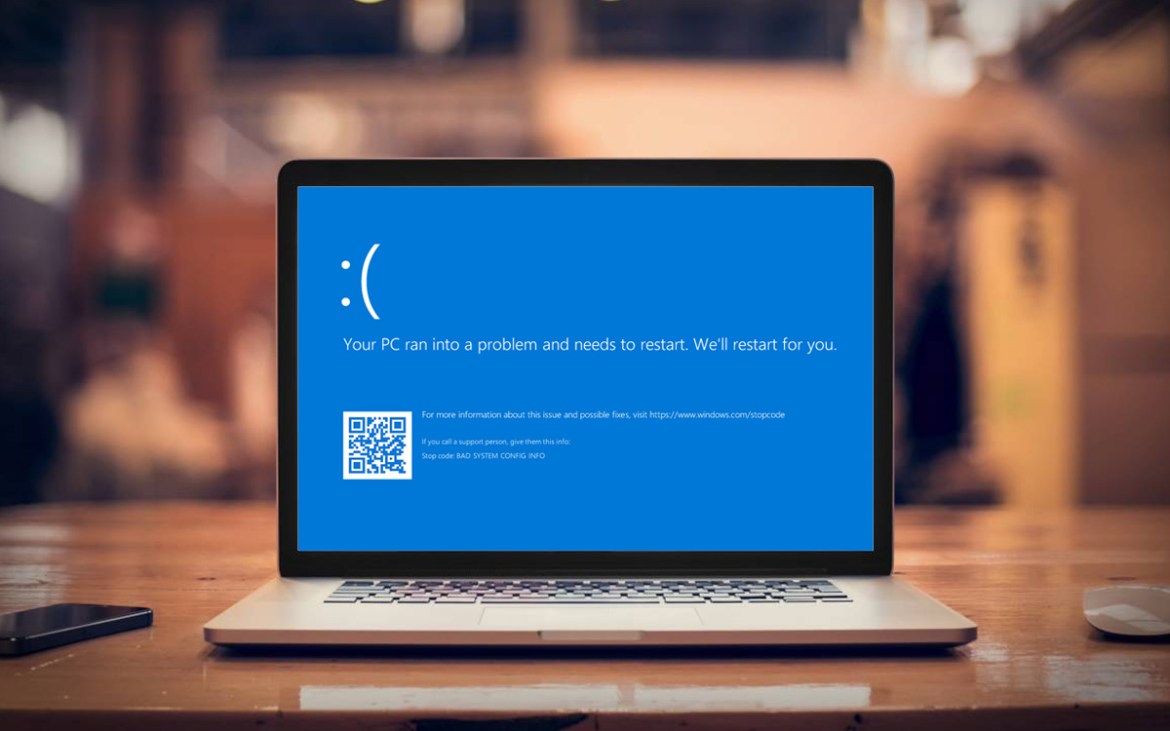Saat ini, dunia desain grafis semakin berkembang pesat. Salah satu bidang yang semakin populer adalah 3D modeling. Dalam 3D modeling, terdapat banyak fitur yang dapat digunakan untuk menciptakan objek yang realistis dan menarik. Salah satu fitur yang sangat penting dalam 3D modeling adalah rigging. Dalam artikel ini, kita akan membahas cara menggunakan fitur rigging dalam software 3D modeling.
Apa itu Rigging?
Rigging adalah proses mempersiapkan model 3D agar dapat bergerak dan berinteraksi dengan lingkungannya. Dalam 3D modeling, rigging melibatkan pembuatan kerangka tulang (skeleton) yang terdiri dari sendi-sendi dan ikatan-ikatan. Dengan menggunakan rigging, kita dapat menganimasikan model 3D sehingga terlihat hidup dan dapat bergerak dengan alami.
Rigging sangat penting dalam pembuatan film animasi, video game, dan efek visual. Tanpa rigging, model 3D hanya akan menjadi objek statis yang tidak dapat bergerak atau berinteraksi dengan lingkungannya. Oleh karena itu, jika Anda ingin menjadi seorang animator atau desainer 3D yang handal, Anda perlu menguasai teknik rigging.
Langkah-langkah Menggunakan Fitur Rigging
Untuk menggunakan fitur rigging dalam software 3D modeling, Anda perlu mengikuti beberapa langkah berikut:
- Pertama, buka software 3D modeling pilihan Anda. Beberapa software 3D modeling populer yang memiliki fitur rigging adalah Blender, Maya, dan 3ds Max.
- Setelah membuka software, impor atau buat model 3D yang ingin Anda rig. Pastikan model tersebut memiliki topologi yang baik dan siap untuk diberi rigging.
- Selanjutnya, buat kerangka tulang (skeleton) untuk model Anda. Anda dapat melakukannya dengan menggunakan alat yang disediakan oleh software 3D modeling. Biasanya, alat ini disebut “bone tool” atau “skeleton tool”.
- Setelah membuat kerangka tulang, ikatkan kerangka tulang tersebut ke model 3D Anda. Caranya adalah dengan memilih kerangka tulang dan model, lalu menggunakan fitur “parenting” atau “binding” yang ada di software 3D modeling.
- Setelah mengikatkan kerangka tulang ke model, Anda dapat mulai mengatur pengaturan rigging. Pengaturan ini akan mempengaruhi bagaimana model 3D bergerak dan berinteraksi dengan lingkungannya. Beberapa pengaturan yang umum digunakan dalam rigging adalah “ik solvers”, “constraints”, dan “skin weights”.
- Setelah mengatur pengaturan rigging, Anda dapat mulai menganimasikan model 3D Anda. Anda dapat menggunakan alat animasi yang disediakan oleh software 3D modeling untuk membuat gerakan yang diinginkan.
- Setelah selesai menganimasikan model, Anda dapat melihat hasilnya dengan memutar animasi yang telah Anda buat. Jika ada bagian yang tidak bergerak atau berinteraksi dengan benar, Anda dapat kembali ke langkah sebelumnya dan mengatur ulang pengaturan rigging.
- Terakhir, simpan proyek Anda dan ekspor animasi yang telah Anda buat ke format yang sesuai. Anda dapat menggunakan format seperti .avi, .mp4, atau .gif, tergantung pada kebutuhan Anda.
Tips dan Trik dalam Menggunakan Fitur Rigging
Untuk membantu Anda menggunakan fitur rigging dengan lebih efektif, berikut adalah beberapa tips dan trik yang dapat Anda coba:
- Pelajari dengan baik topologi model 3D Anda sebelum melakukan rigging. Pastikan model tersebut memiliki struktur yang baik dan tidak ada kesalahan topologi yang dapat mengganggu proses rigging.
- Gunakan referensi visual atau video gerakan nyata untuk membantu Anda menganimasikan model 3D dengan lebih realistis. Perhatikan bagaimana sendi-sendi manusia bergerak dan berinteraksi dengan lingkungannya.
- Gunakan fitur “auto-rigging” jika tersedia di software 3D modeling Anda. Fitur ini akan secara otomatis membuat kerangka tulang dan mengikatkan model 3D Anda. Namun, perlu diingat bahwa hasilnya mungkin tidak sebaik jika Anda membuat rigging secara manual.
- Gunakan fitur “inverse kinematics” (IK) untuk menganimasikan bagian tubuh yang kompleks, seperti tangan atau kaki. Dengan menggunakan IK, Anda dapat menggerakkan satu bagian tubuh dan bagian lainnya akan mengikuti gerakan tersebut secara otomatis.
- Gunakan fitur “constraints” untuk memberikan batasan pada gerakan model 3D Anda. Misalnya, Anda dapat mengatur batasan agar model tidak dapat melampaui batas tertentu atau agar gerakan model terlihat lebih alami.
- Gunakan fitur “skin weights” untuk mengatur sejauh mana kerangka tulang mempengaruhi bagian-bagian model 3D. Dengan mengatur skin weights dengan baik, Anda dapat menghindari masalah seperti “clipping” atau “popping” yang sering terjadi pada animasi rigging.
Kesimpulan
Dalam artikel ini, kita telah membahas cara menggunakan fitur rigging dalam software 3D modeling. Rigging adalah proses mempersiapkan model 3D agar dapat bergerak dan berinteraksi dengan lingkungannya. Dengan menggunakan fitur rigging, kita dapat menganimasikan model 3D sehingga terlihat hidup dan dapat bergerak dengan alami.
Untuk menggunakan fitur rigging, Anda perlu mengikuti beberapa langkah, seperti membuat kerangka tulang, mengikatkan kerangka tulang ke model, mengatur pengaturan rigging, dan menganimasikan model 3D. Selain itu, terdapat juga beberapa tips dan trik yang dapat membantu Anda menggunakan fitur rigging dengan lebih efektif.
Semoga artikel ini bermanfaat bagi Anda yang ingin belajar tentang rigging dalam 3D modeling. Jika Anda memiliki pertanyaan atau ingin berbagi pengalaman tentang rigging, jangan ragu untuk meninggalkan komentar di bawah. Sampai jumpa lagi di artikel menarik lainnya!